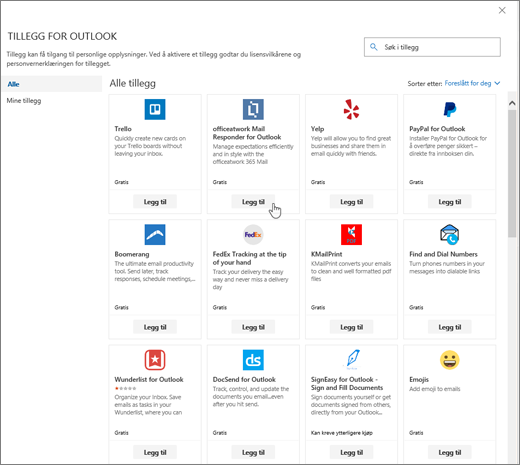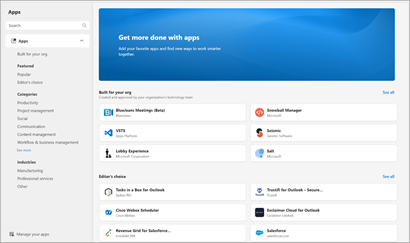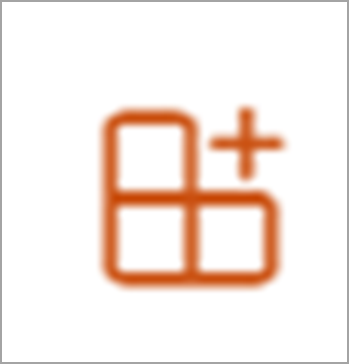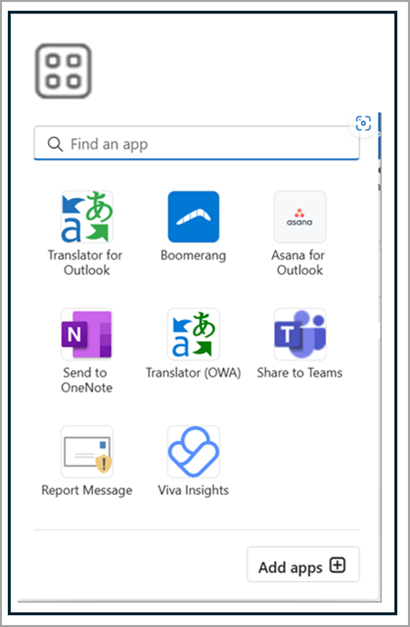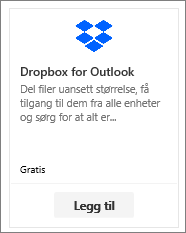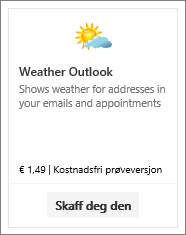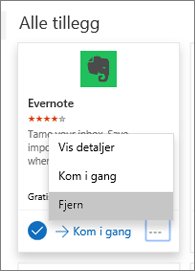Tilleggsprogrammer på Outlook.com er programmer eller verktøy som hjelper deg med å automatisere oppgaver når du viser eller oppretter meldinger. Microsoft har gått i partnerskap med ledende selskaper for å bygge tilleggsprogrammer som hjelper deg å få ting gjort direkte fra innboksen.
Du kan installere et tillegg ved å åpne Office Store fra Outlook.com eller ved å gå til Microsoft AppSource. Når du har installert et tilleggsprogram i Outlook.com, vises det i andre versjoner av Outlook også. Hvis du for eksempel installerer et tilleggsprogram Outlook.com, ser du tillegget når du åpner Outlook.
Tilleggsprogrammer har kun tilgang til dataene i e-postmeldingen du jobber i.
Alle tilleggsprogrammer er validert av Microsoft, inkludert de du installerer fra Office Store. Hvis du vil ha mer informasjon, kan du se personvernerklæringen og betingelsene i samtykkeskjemaet til tilleggsprogrammet.
Gjør følgende for å få et tillegg:
-
Klikk rullegardinmenyen på en e-postmelding i Outlook.com, og velg deretter Hent tillegg eller velg Flere apper i applinjen, og velg Legg til apper.
-
Velg tilleggsprogrammet på siden Tilleggsprogram for Outlook.
-
Klikk på Legg til for å få gratis tilleggsprogram.
Hvis du vil ha betalte tilleggsprogrammer og gratisversjoner, velger du Få det for å fullføre kjøpet.
Du kan også installere flere tilleggsprogram fra Office Store eller Microsoft AppSource.
Hvis du vil fjerne et tilleggsprogram, velger du programmet, høyreklikker på det og klikker deretter på Fjern.
Du kan feste et tilleggsprogram slik at det er lett tilgjengelig når du skriver en e-postmelding.
-
Velg Innstillinger > E - > Tilpass handlinger.
-
Velg avmerkingen for tillegget du vil se når du skriver en melding.
Vanlige spørsmål
Outlook.com-kontoen støtter tilleggsprogrammer.
Outlook oppdager om et tilleggsprogram har bedt om nøkkelord eller enheter, for eksempel møteforslag eller adresser, som er i meldingen, og understreker dem. Vær oppmerksom på at Microsoft alltid beskytter personvernet ditt og ikke forsøker å lese eller forstå meldingen. Selv om du kanskje ser understreket tekst, er ingen informasjon sendt til tilleggsprogrammet.
Husk at tilleggsprogrammet bare kan bare kjøres etter at du har gitt samtykke til å aktivere det og du har valgt understreket tekst.
Et tilleggsprogram kan sende data til sin egen tjeneste, men bare for å fullføre oppgaven du har bedt om. Tilleggsprogrammet Bing-kart kan for eksempel sende informasjon til den nettbaserte Bing-tjenesten for å finne plasseringen du har bedt om. Alle tilleggsprogram må følge personvernreglene sine og Microsofts standarder. Se personvernerklæringen til tilleggsprogrammet for å få mer informasjon.
Gå til Office Store, og søk etter tilleggsprogrammet du ser etter. Deretter velger du et tilleggsprogram for å finne informasjon, for eksempel oversikt, krav, vurderinger og anmeldelser.
Trenger du fortsatt hjelp?
|
|
Hvis du vil ha støtte i Outlook.com, klikker du her eller velger Hjelp på menylinjen og skriver inn spørringen. Hvis selvhjelpen ikke løser problemet, blar du ned til Trenger du fortsatt hjelp? og velger Ja. Hvis du vil kontakte oss i Outlook.com, må du logge på. Hvis du ikke kan logge på, klikker du her. |
|
|
|
Hvis du vil ha annen hjelp med Microsoft-kontoen eller abonnementer, kan du gå til Konto- og faktureringshjelp. |
|
|
|
Hvis du vil ha hjelp og feilsøke andre Microsoft-produkter og -tjenester, kan du angi problemet her. |
|
|
|
Legg inn spørsmål, følg diskusjoner og del kunnskapen din i Outlook.com-fellesskapet. |